スマホを片手操作しててアプリを閉じたい時、「親指がホームボタンに届かない!」ってなりません?

ホームボタンを押すために片手で下の方に持ち替えようとすると、誤ってスマホを落としちゃったり、とっても困りますよね。
で、「ホームボタンを押しやすい位置に移動するか、戻る操作を別のショートカットや物理ボタンに変更する方法ってないの?」と思い、探していた所、
「画面端から横スワイプすれば、アプリを閉じて、ホーム画面へ戻れる」というとても便利なアプリを発見しました。
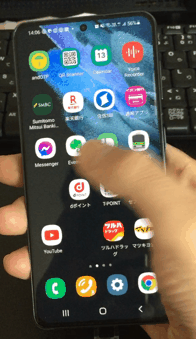
↑こんな感じ!片手操作はかどり過ぎる!
もちろん ユーザー補助機能のAssistiveTouch(アシスティブタッチ)を使って、画面に浮かぶボタンを作成して、それを押してホームに戻るって方法もあるんですが、あれだと動画を見る時など、ボタンが邪魔だと感じますよね。
しかしこのアプリなら、画面内にボタン要らず!
邪魔が一切なく、めちゃくちゃ最高だと感じました。
というわけで、インストール方法や設定方法を解説します。
Androidでホームボタンを横スライドで再現するアプリ
Full Screen Gesturesというアプリを使います。
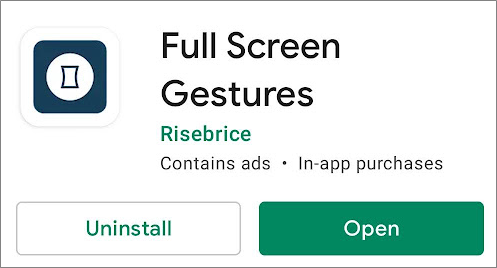
このアプリはAndroidにしかないようです。iPhoneやこのアプリが使えないAndroidの場合はAssitive Touchで代替する感じですね。
Full Screen Gesturesの設定方法
まず、パーミッション(権限)を変更する必要があります。
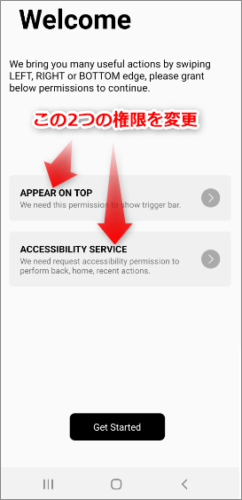
Appear on Topをクリックしたら、「Full Screen Gestures」を探してONにします。
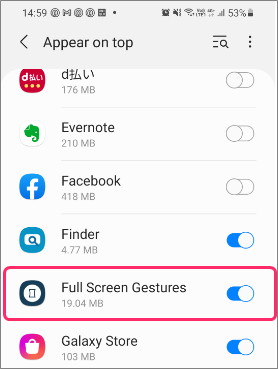
下のボタン(Accessibility Service)の奴はユーザー補助→インストール済みサービスと進み、
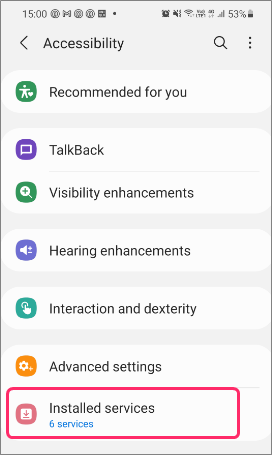
同じくFull Screen GesturesをONにすれば完了です。
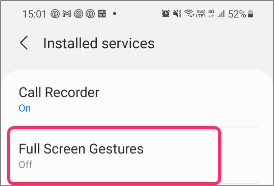
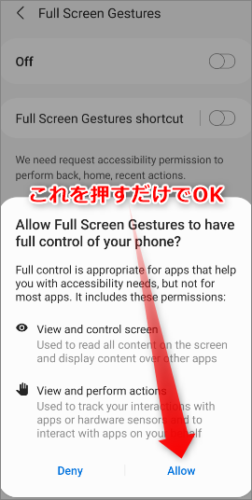
ジェスチャーの設定方法
では、スライドした時にどんなアクションをするかを設定していきます。
まず、Left Edge, Right Edge, Bottom Edge とあるので、どの画面端を設定したいかを選びます。
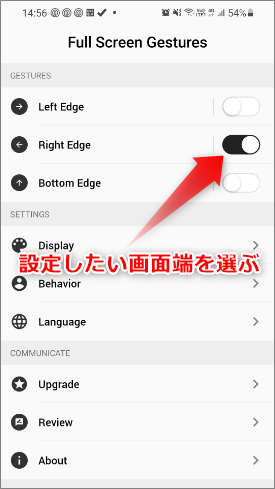
例えば、私であれば、先程のGifのように、右端から左へスライドした時に発動したいので、Right EdgeだけONにします。
そして、Right Edgeをタッチし、Swipeを選びます。
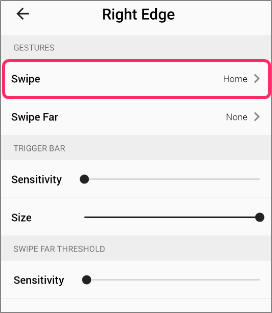
Swipe farは、より遠くまでビヨーンと引っ張った際、別の機能を発動させられます。短くスライドしたらHome, ビヨーンと遠くまでスワイプしたらGoogle Nowのように、別の機能を割り当てたい場合のみ設定すればOKです。
ここで、割り当てたい機能を選びます。私ならホームボタンを割り当てたいので、Homeを選びます。
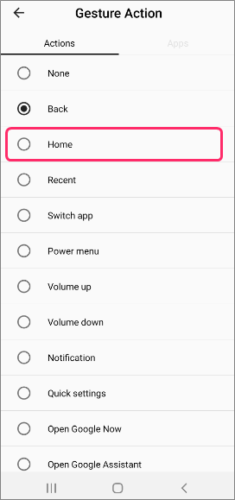
設定は、これで完了です。
実際に、右端からスワイプしてみてください。
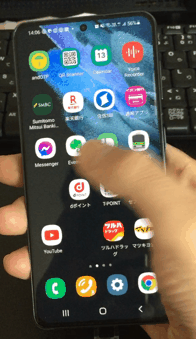
同じ事ができるようになっているはずです。
ホームボタンに限らず、右端スワイプ、左端スワイプ、下端スワイプに2つずつ、好きなショートカットを割り当てられます。左手操作メインの人でも同じように使えて最高ですね。
画面端からスワイプでフラッシュライトを点灯させたり、スクショを撮ったり、もしくは特定のアプリを起動させたりと、様々なアクションを設定する事が可能です。めちゃくちゃ便利ですね!
これで、指が届かない操作も、片手で楽々できますよ!
<追記>
Android10以降で、ボタンをなしにしてスワイプ操作にすれば、アプリなしでも、横スライドで戻るにはなりますね。












